2141 words
11 minutes
物品管理系统
🔍 目录
物品管理系统
这是一个基于 Web 的物品管理系统,支持用户登录、物品筛选和查看功能。系统使用 HTML、CSS 和 JavaScript 实现,前端通过 JSON 文件加载数据,支持桌面端和移动端的响应式设计。
查看详细更新记录,请点击 CHANGELOG.md。
项目概述与特点
物品管理系统是一个基于 Web 的应用程序,用户可以管理和筛选存储在 JSON 文件中的物品数据。该系统支持多级筛选功能(类别、类型、子类型、属性和颜色),并提供直观的表格展示,支持多重属性筛选和移动端优化。
- 多级筛选:支持通过类别、类型、子类型、属性和颜色逐步筛选物品。
- 多重属性支持:属性支持多选,使用“与”逻辑进行筛选,结果更精准。
- 响应式设计:页面适配桌面和移动设备,提供良好的用户体验。
- 数据驱动:所有数据存储于 JSON 文件,便于维护和扩展。
- 图片展示:支持展示物品图片,图片链接可自定义。
功能说明
主要功能
用户登录
- 用户通过用户名和密码登录,验证凭据后进入主界面。
- 错误时显示提示信息。
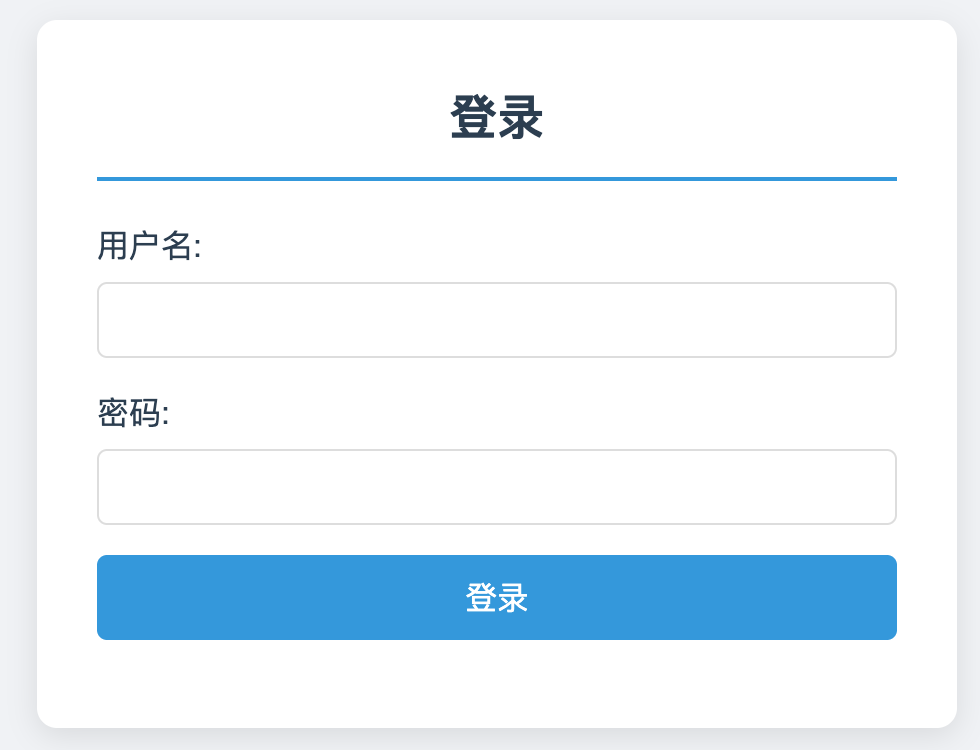
物品筛选
- 支持多条件筛选:类别、类型、子类型、属性、颜色、位置、规格。
- 属性、颜色、位置和规格支持多选,筛选条件实时更新物品列表。
- 筛选框分两行:
- 第一行:类别、类型、子类型、属性。
- 第二行:颜色、位置、规格、重置按钮。
物品列表展示
- 按筛选条件显示物品信息,表格列顺序:图片、类别、类型、子类型、颜色、属性、规格、数量、位置。
- 支持水平滚动(移动端)。
图片预览
- 点击物品图片可在模态框中放大查看,点击外部或关闭按钮退出。
重置功能
- 一键清空所有筛选条件,恢复初始物品列表。
响应式设计
- 桌面端(> 768px):
- 筛选框每行四元素,宽度 140-160px,居中对齐。
- 表格字体 16px,单元格宽度 100px。
- 移动端(≤ 768px):
- 筛选框每行四元素,宽度固定 80px,支持左右滑动。
- 表格字体 14px,单元格宽度 80px,图片尺寸 100x100px。
项目目录结构
ItemManage/
├── public/
│ ├── styles.css # CSS 样式文件
│ └── script.js # JavaScript 逻辑文件
├── data/
│ ├── item.json # 物品数据文件
│ ├── label.json # 分类数据文件
│ └── password.json # 用户凭据数据文件
├── index.html # 主页面
└── CHANGELOG.md # 项目日志
└── README.md # 项目说明文档文件说明
data/item.json:物品核心数据,包含图片路径、类别、类型等。data/label.json:筛选标签数据,定义类别、类型映射等。data/password.json:用户凭据,包含用户名和密码。public/styles.css:所有样式规则,支持响应式设计。public/script.js:所有逻辑代码,处理登录、筛选和展示。index.html:主 HTML 文件,包含登录和主内容结构。
网页预览
| 电脑端 | 移动端 |
|---|---|
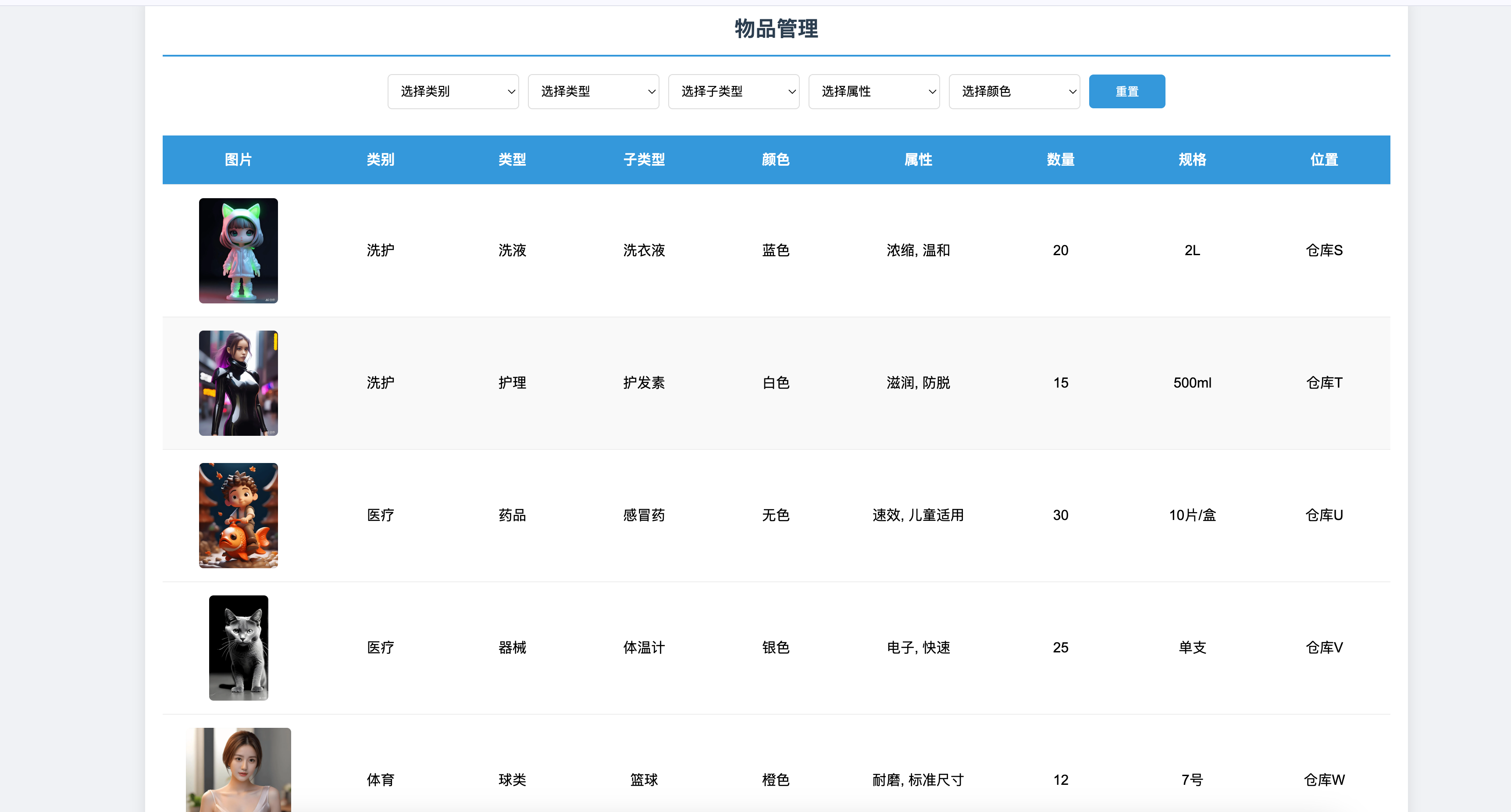 | 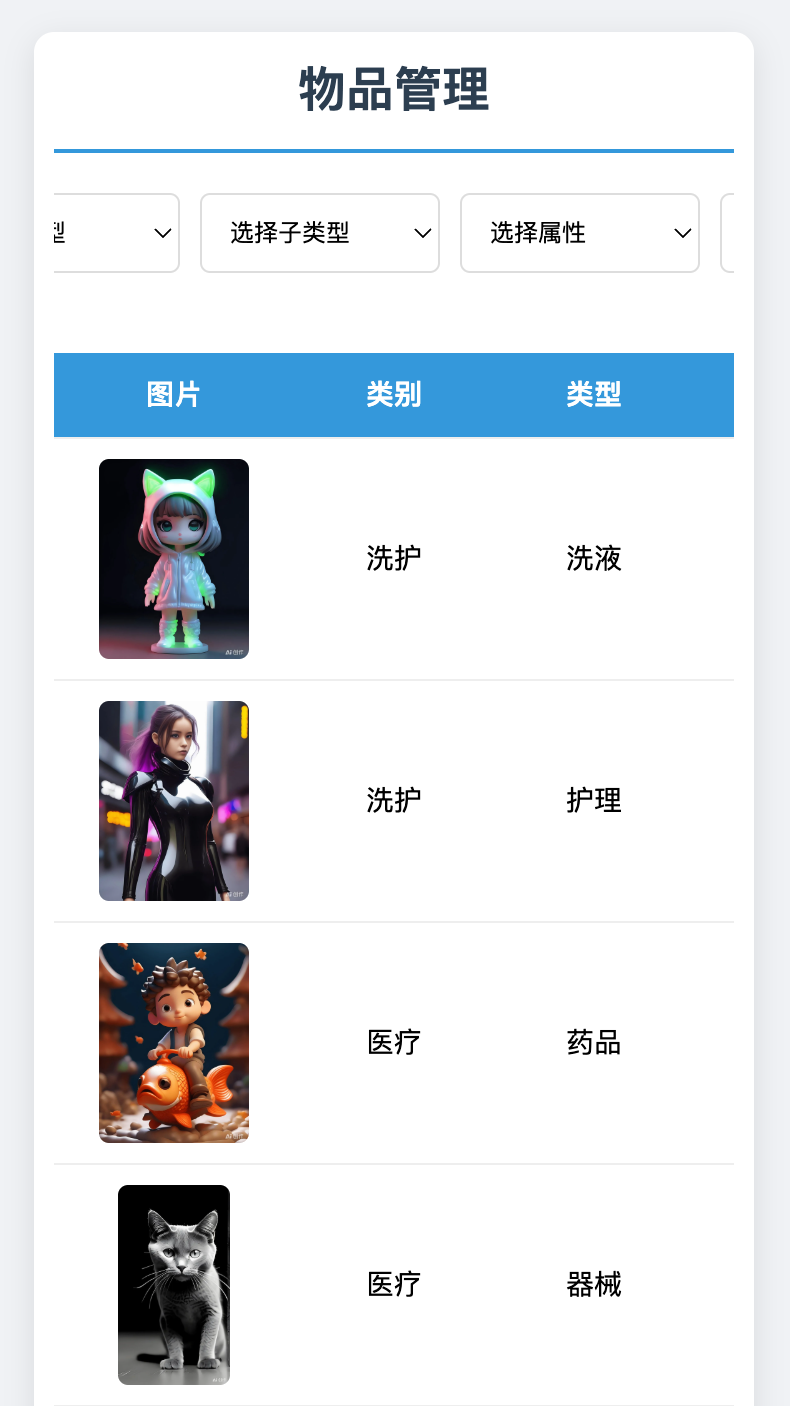 |
运行
使用 Node.js
下载并安装 Node.js:
- 前往 nodejs.org 下载并安装。
安装 http-server 或使用 open.js:
- 安装
http-server:npm install -g http-server cd ItemManage http-server - 或直接使用提供的
open.js:cd ItemManage/public node open.js
- 安装
访问页面:
- 打开浏览器,输入
http://localhost:8080,即可看到页面。
- 打开浏览器,输入
使用 VS Code 的 Live Server 扩展
安装 VS Code:
- 下载地址: code.visualstudio.com。
安装 Live Server 扩展:
- 打开 VS Code,点击左侧“扩展”图标(或按
Ctrl+Shift+X)。 - 搜索 “Live Server”,安装由 Ritwick Dey 开发的扩展。
- 打开 VS Code,点击左侧“扩展”图标(或按
运行服务器:
- 打开
index.html文件。 - 右键点击文件内容,选择 “Open with Live Server”。
- 浏览器会自动打开,通常是
http://127.0.0.1:5500。
- 打开
添加自定义数据
可以通过编辑 data/label.json 和 data/item.json 文件来添加自定义数据。以下是具体步骤:
编辑
label.json:- 添加新类别:在
categories数组中添加新类别名称。 - 添加类型:在
typeMap中为新类别添加对应的类型。 - 添加子类型:在
subTypeMap中为新类型添加子类型。 - 添加属性:在
attributeMap中为新子类型添加可选属性。 - 更新颜色或位置(可选):在
colors或locations数组中添加新值。
- 添加新类别:在
编辑
item.json:- 添加新物品条目,确保每个字段与
label.json中的定义匹配。 - 字段包括:
image、category、type、subType、color、attribute(数组)、quantity、spec和location。
- 添加新物品条目,确保每个字段与
保存并重启服务器:
- 保存文件后,重新运行
node open.js或刷新 Live Server 页面以加载新数据。
- 保存文件后,重新运行
示例
假设添加新类别“食品”,类型“饮料”,子类型“果汁”,并添加相关物品:
修改 label.json
{
"categories": [
"电子产品", "服装", "体育",
+ "食品"
],
"colors": ["红色", "蓝色", "黑色", "银色", "金色", "白色", "灰色", "深蓝", "浅蓝", "卡其色", "紫色", "绿色", "黄色", "军绿色", "粉色", "无色", "橙色"],
"typeMap": {
"电子产品": ["手机", "电脑"],
"服装": ["上衣", "裤子"],
"体育": ["球类", "健身", "户外"],
+ "食品": ["饮料"]
},
"subTypeMap": {
"手机": ["智能手机", "功能机"],
"上衣": ["T恤", "衬衫"],
"户外": ["登山杖"],
+ "饮料": ["果汁"]
},
"attributeMap": {
"智能手机": ["防水", "5G"],
"T恤": ["短袖", "长袖"],
"登山杖": ["轻便", "可折叠"],
+ "果汁": ["纯果汁", "无糖"]
},
"locations": ["仓库A", "仓库B"]
}修改 item.json
[
{
"image": "images/phone.jpg",
"category": "电子产品",
"type": "手机",
"subType": "智能手机",
"color": "红色",
"attribute": ["防水", "5G"],
"spec": "128GB",
"quantity": 10,
"location": ["仓库A"]
- }
+ },
+ {
+ "image": "http://gips0.baidu.com/it/u=3602773692,1512483864&fm=3028&app=3028&f=JPEG&fmt=auto?w=960&h=1280",
+ "category": "食品",
+ "type": "饮料",
+ "subType": "果汁",
+ "color": "橙色",
+ "attribute": ["纯果汁", "无糖"],
+ "quantity": 30,
+ "spec": "1L",
+ "location": ["仓库CC"]
+ }
]注意事项
- 字段一致性:确保
item.json中的字段值在label.json中有对应定义。 - JSON 格式:保持正确的 JSON 语法,避免多余逗号或格式错误。
- 图片链接:使用有效 URL,若失效可替换为本地路径或占位图(如
https://via.placeholder.com/120)。
数据格式要求
data/password.json
{
"users": [
{
"username": "admin",
"password": "123456"
}
]
}data/label.json
{
"categories": ["电子产品", "服装"],
"typeMap": {
"电子产品": ["手机", "电脑"],
"服装": ["上衣", "裤子"]
},
"subTypeMap": {
"手机": ["智能手机", "功能机"],
"上衣": ["T恤", "衬衫"]
},
"attributeMap": {
"智能手机": ["防水", "5G"],
"T恤": ["短袖", "长袖"]
},
"colors": ["红色", "蓝色"],
"locations": ["仓库A", "仓库B"]
}data/item.json
[
{
"image": "images/phone.jpg",
"category": "电子产品",
"type": "手机",
"subType": "智能手机",
"color": "红色",
"attribute": ["防水", "5G"],
"spec": "128GB",
"quantity": 10,
"location": ["仓库A"]
}
]未来想完成的功能
- 编辑功能:允许修改物品数据并保存。
- 分页:支持大量物品时的分页或懒加载。
- 后端支持:集成数据库和 API,替换静态 JSON。
- 安全性:加密密码文件,防止明文存储。
源码
Waiting for api.github.com...
GitHub:ItemManageSystem
更新日志
[V1.3] - [250315]
新增功能
- 规格筛选: 支持多选,选项随“子类型”动态更新,筛选更精准。
- 移动端优化: 筛选框每行四项,可滑动浏览,操作更流畅。
- 项目图标: 增加网页图标。
修复问题
- 筛选框布局: 修复移动端宽度间距不均,显示更统一。
- 表格列顺序: 调整为“图片、类别、类型、子类型、颜色、属性、规格、数量、位置”,更直观。
优化内容
- 布局调整: 筛选框两行四项,视觉紧凑且清晰。
- 筛选联动: 规格随“子类型”智能更新,减少无效操作。
[V1.2] - [250306]
新增功能
- 位置筛选: 新增位置筛选,需更新label.json位置数据。
- 图片放大: 点击图片可放大,提升查看体验。
优化内容
- 筛选逻辑: 调整为“包含”选项,筛选更灵活。
[V1.1] - [250306]
新增功能
- 多级筛选: 支持类别、类型、子类型、属性、颜色逐步筛选。
- 多重属性: 属性多选,采用“与”逻辑,筛选更精准。
- 响应式设计: 适配桌面和移动端,体验更友好。
- 数据驱动: 数据存于JSON,易维护和扩展。
- 图片展示: 支持自定义图片链接,展示更直观。

